技嘉 AORUS FO27Q3 開箱評測分享:最強最快的27″ OLED電競螢幕就是它!
正在尋覓一台完美的遊戲與創作兩相宜螢幕嗎?來!技嘉 AORUS 最近開賣的這款 FO27Q3 螢幕,採用最適合的 27 吋大小,採用超優異的 QD-OLED 面板,具備 2560 x 1440 (QHD) 解析度,可選轉直立使用,還有令人驚豔的 360Hz 更新率和 0.03ms 反應時間,不但是目前最快速的 OLED 電競螢幕之一,還內建獨家戰術功能,並具備 DCI-P3 99% 廣色域,通過VESA DisplayHDR True Black 400 認證,絕對是玩遊戲與執行各種影像編輯處理的最佳 27″ 螢幕首選!

AORUS FO27Q3 這款 QD-OLED 螢幕除了規格相當優異之外,在外型設計上更是無懈可擊,滿滿的電競設計元素,螢幕給我們超窄邊框的視覺饗宴,可旋轉調整螢幕左右角度的底座採大 V 型迴旋鏢設計,除了非常穩固之外,也不會佔據桌面空間。

螢幕後背面有燈效設計,以及超帥氣的造型設計,猶如一台充滿未來感的戰鬥機!而螢幕支撐架設計除了可以升降螢幕高度之外,也可向右選轉到直立型態來瀏覽,方便創作者們彈性瀏覽編輯直式影片或照片用。
AORUS FO27Q3 開箱介紹
接下來就從開箱來一一介紹產品的規格特色給大家吧!

AORUS FO27Q3 的安裝方式相當簡單,幾秒內就能完成與螢幕支架與底座的動作~

螢幕背後可以看到有符合 VESA 標準規範的壁掛 100mm x 100mm 設計,而螢幕支架採用快拆卡扣設計,安裝相當簡單!

配件的部分包含有 HDMI 2.1、DisplayPort 1.4、USB Type B 連接線,以及色準測試說明文件。

此外還有變壓器

螢幕背面可以看到相當帥氣的美背設計,配置兩個 5W 揚聲器,若要輸出音效可藉由載 ESS SABRE HIFI 晶片,透過耳機或其它音響裝置來傳送優異的音效。
AORUS FO27Q3 的人體工學設計
可調節支架

支架的中空設計大幅減低柱量感,並增強其輕盈細緻的造型,同時結合 OLED 輕薄的形象;上圖為將螢幕升到最高的狀態。

此外,螢幕也可選轉 0~90 度,方便改成直立瀏覽畫面用。

類似迴旋鏢曲線的底座設計非常優美且不佔桌面空間!
 穩固的底座還可以旋轉中柱來微調螢幕左右角度(各20度),是相當便利的設計!
穩固的底座還可以旋轉中柱來微調螢幕左右角度(各20度),是相當便利的設計!

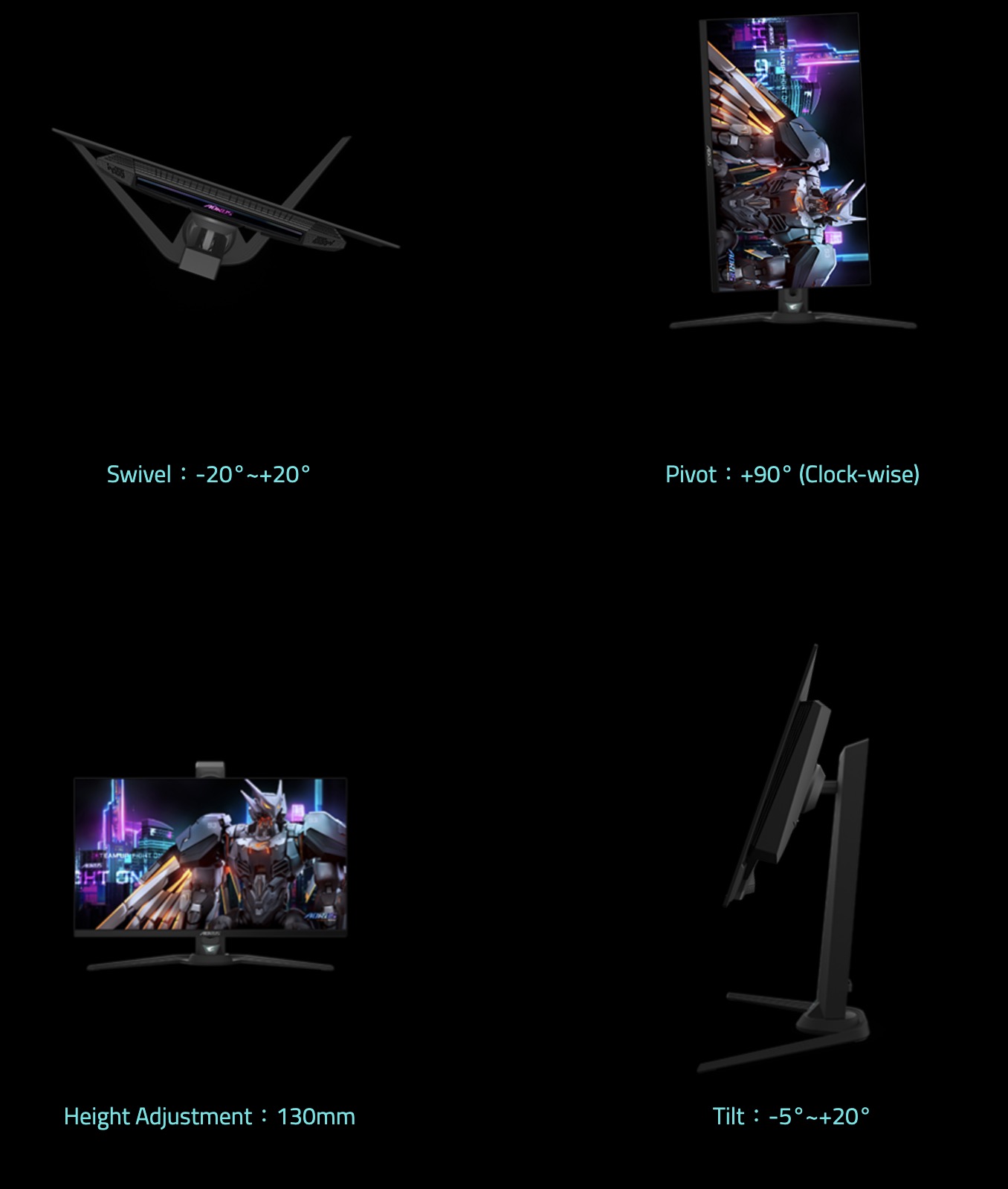
這邊取官方照片來讓大家知道螢幕四種可調角度或距離
四種螢幕可調角度/距離資訊:
Tilt (angle):可往前或往後傾斜 -5°~+20°
Swivel(angle):可左右選轉 ±20°
Pivot(angle/direction):可調整螢幕成直立瀏覽用 -0°~+90°
Height Adjustment (mm):螢幕可上下調整距離 130 mm

螢幕可輕鬆往右旋轉 90 度(上圖為旋轉中的示意照)

螢幕往右轉最大角度

螢幕抬升到最高

螢幕降到最低

螢幕側面照
AORUS FO27Q3 的燈效

照片上可以看到螢幕後上方左右兩側的造型喇叭孔,中間有 AORUS 標誌燈效設計

AORUS 標誌燈效在開機後就會點亮,也能自行設定開關與否。

上方俯視圖;燈效的顏色變化很豔麗!
 下方也有著 RGB 燈條,相當帥氣!
下方也有著 RGB 燈條,相當帥氣!
AORUS FO27Q3 的豐富 I/O 配置

AORUS FO27Q3 的螢幕開關、OSD 旋鈕設置在螢幕正下方,並有電源開機指示燈與兩個可自訂快捷鍵。顯示輸入配備了 HDMI 2.1 和 DisplayPort 1.4 等強大的連接選項,能支援各種多媒體裝置。

螢幕下方左側有獨立的麥克風、音訊輸出孔、一組連結電腦用的 USB Type-B 埠與兩組支援 KVM 的 USB Type-A 埠,以及電源接口。

右側有兩組 HDMI 2.1 埠、一組 DisplayPort 1.4 與一組帶 DP 功能的 USB-C 埠,除了電腦外亦可用來連接各種 USB-OTG 設備(如各種智慧型手機或平板電腦裝置)
AORUS FO27Q3 的面板設計
螢幕最重要的就是要有好的面板!AORUS FO27Q3 電競螢幕採 27 吋 QD-OLED,其解析度是 2560 x 1440 (QHD),顯示比例為 21:9,具備超快 0.03 毫秒反應時間、360Hz 螢幕更新率、1.5M:1 對比度、99% DCI-P3、1000 nits (Typ, HDR APL 3%) 亮度,並具備 VESA DisplayHDR True Black 400 認證規範。

QD-OLED 是什麼?
QD-OLED 屬於 OLED 的一種,比傳統 OLED 面板更強大!包含更好的螢幕畫質、更快的螢幕反應時間(過去最快約 1 毫秒)和遊戲表現、更高的對比度、更大的色彩顯示範圍,以及完美將量子點科技(QD)與 OLED 面板技術相結合等特性。
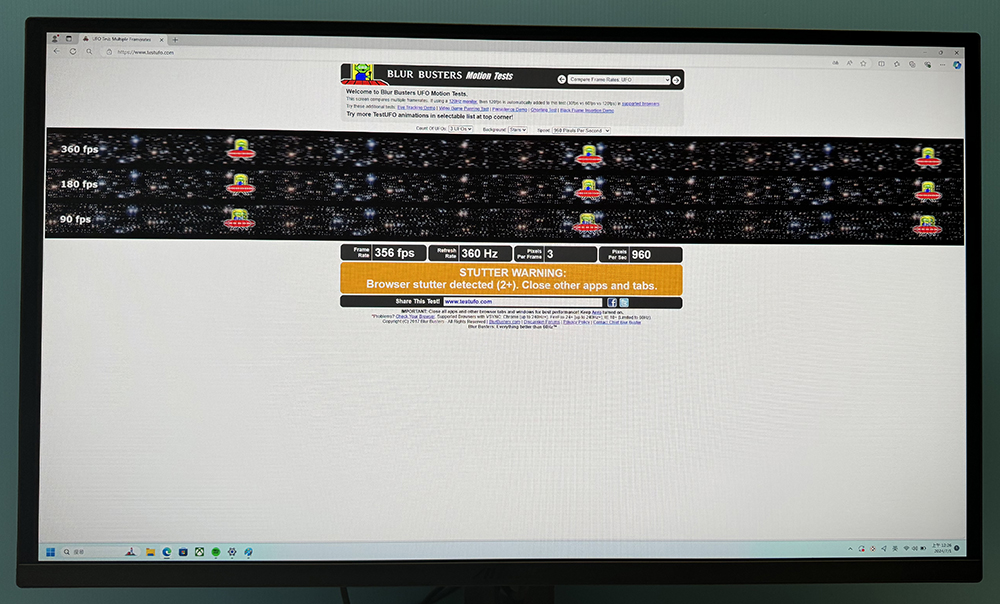
以 https://www.testufo.com/網站的螢幕更新率測試,AORUS FO27Q3 確實能夠達到極速 的 360 Hz/fps 速度!因此玩任何遊戲絕對是可以讓大家眼明手快,不會錯過任何敵人來阻殺啊!
AORUS FO27Q3 的 OSD 設置介紹
在聊 AORUS FO27Q3 OSD 設計之前,我們先來聊聊技嘉 OLED Care 保護技術以及戰術功能!
GIGABYTE OLED Care:有效的降低螢幕烙印的風險
AORUS 透過 AI 演算法,將OLED 螢幕影像殘留的風險降至最低,並將一系列 OLED Care 保護技術應用於 AORUS FO27Q3 。
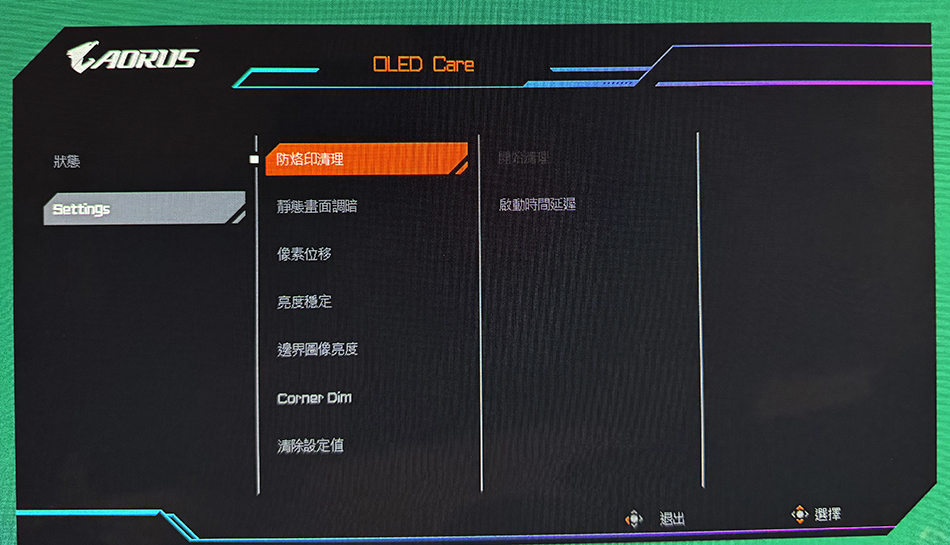
技嘉新的 OLED Care 保護技術延長了 OLED 顯示器的壽命!按下 OSD 鍵就能快速進行各項參數調整~
AORUS 使用 AI 演算法來極小化 OLED 螢幕影像殘留的風險,並將其一系列 OLED Care 保護技術應用於 AORUS OLED 螢幕。而 OLED Care 內有各項參數可進行調整,此外也能掌握「清理」次數與完成次數。
OLED Care 包含多項可依據個人需求調整的客製化設定,彈性十足!其基於 AI 建立的 OLED Care 在不影響螢幕使用的情況下能無間斷運行,一當設定好後大家就不用擔心 OLED 烙印壽命上的問題!
內建獨家戰術 Tactical 功能,助玩家馳騁戰場
技嘉電競螢幕以玩家體驗為核心,搭載一系列為遊戲而生的戰術輔助功能,能幫助我們在遊戲中精準出擊,掌控全局。
Tactical Switch
配備專用實體按鈕(OSD與快捷鍵),可快速切換至 24 吋最適解析度,滿足第一人稱射擊遊戲需求。
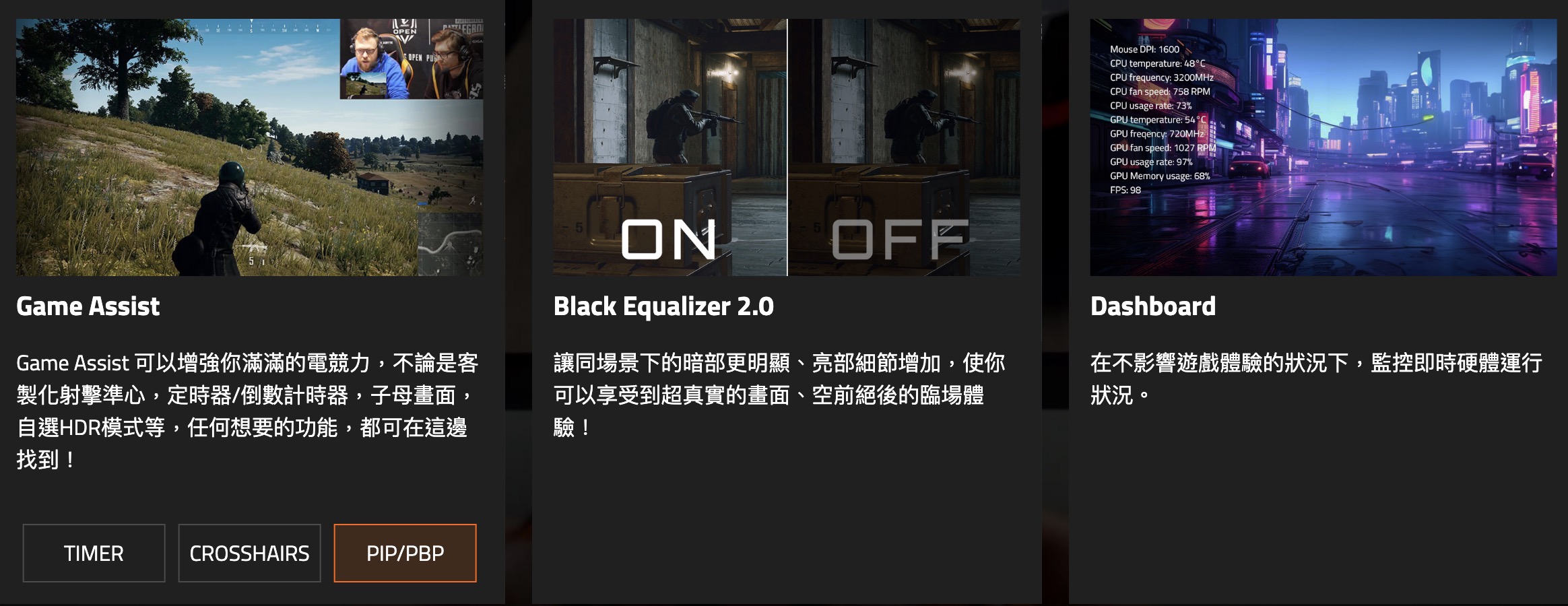
既然是電競螢幕,那麼一些遊戲輔助的功能絕對不能少!技嘉這款電競螢幕有不少遊戲輔助的功能特色,這邊來一一介紹(也是可透過 OSD 鍵來快速進行調整)!
啟動黑平衡功能可以增強對比度與明暗場景的可見度,又不會過度曝光明亮區域,維持畫面細膩度的同時又可輕鬆找到躲在暗處的敵人!
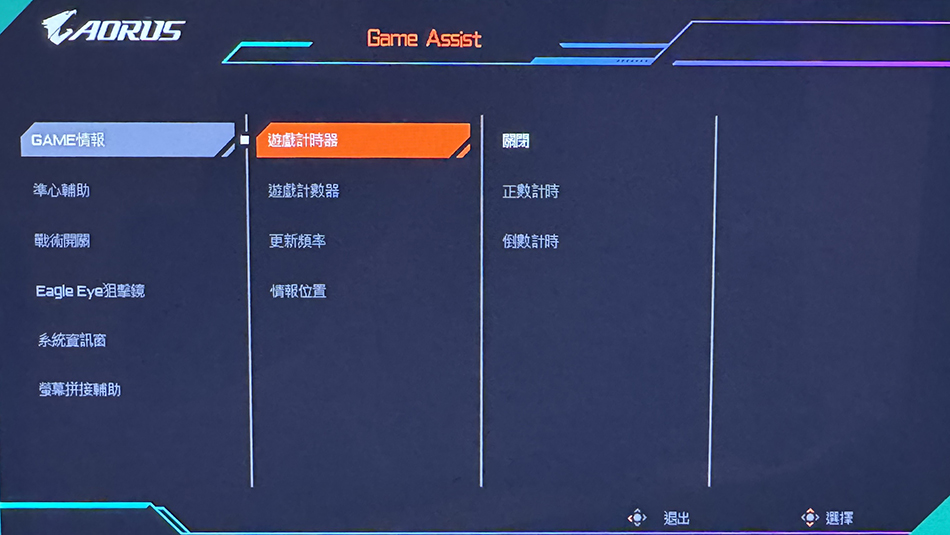
遊戲功能中有相當豐富的選擇;包含穩定器瞄準功能、黑平衡、超級解析度(可調整等級)、顯示模式、反應時間,以及 FreeSync 功能!
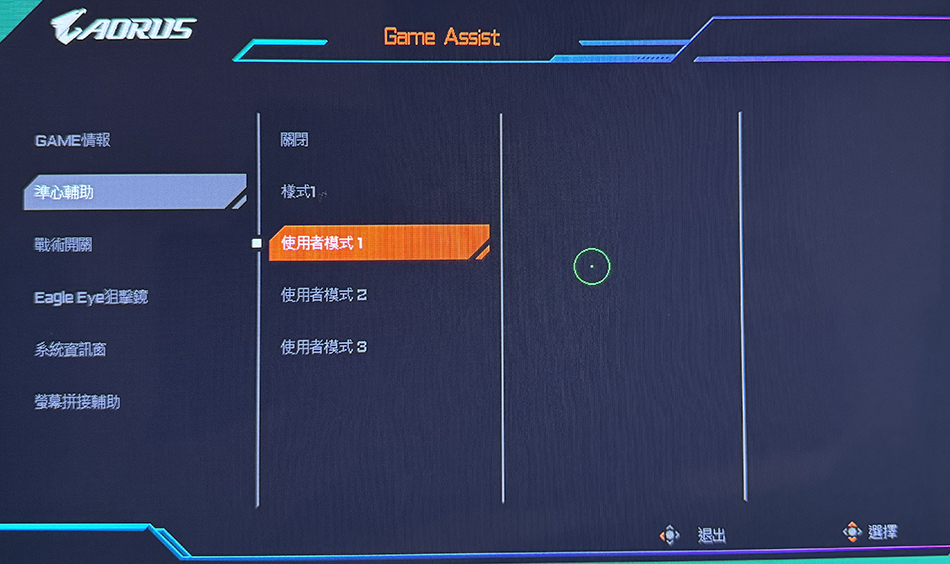
準心輔助功能可選擇適合的準心樣式,幫助我們輕鬆定位隨時殺敵!
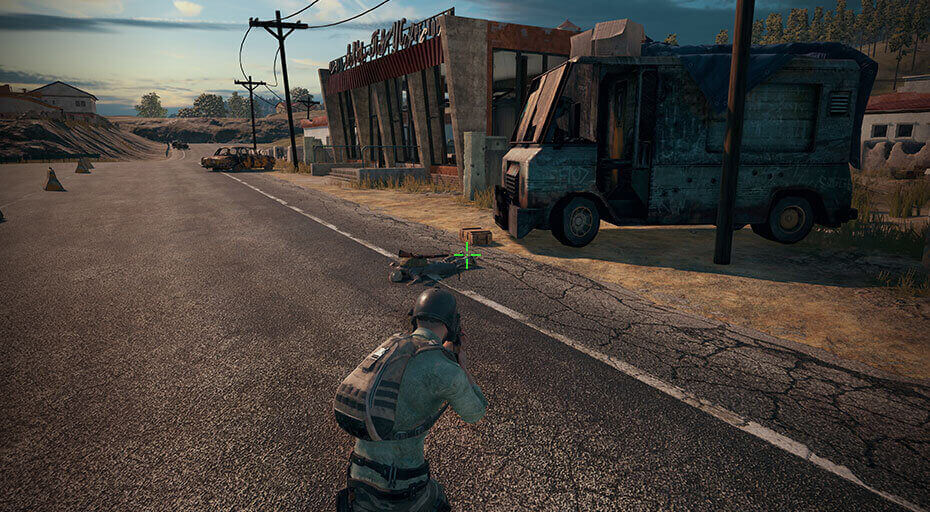

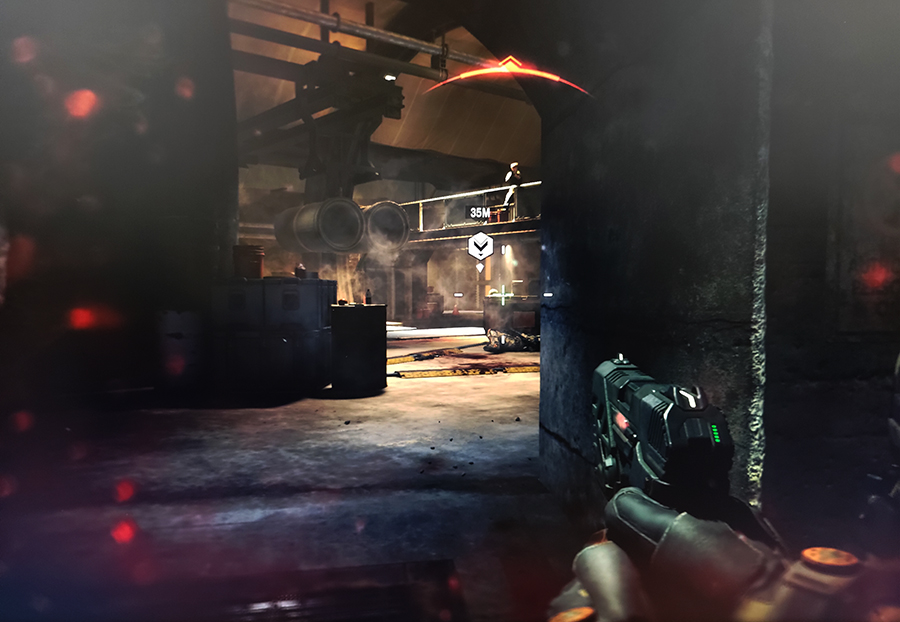
實際測試各種槍戰射擊遊戲,有了輔助準心對於玩射擊遊戲時的幫助很大!
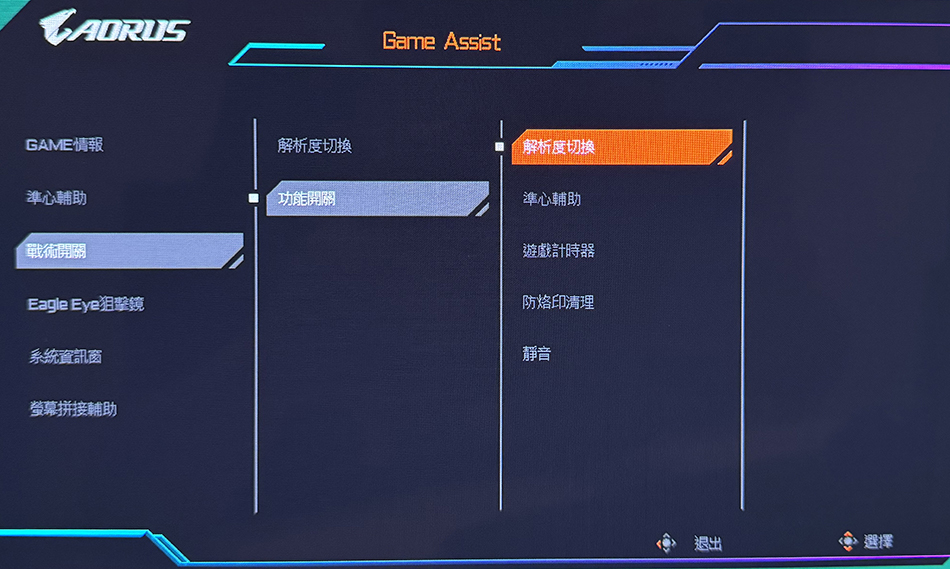
解析度切換功能可以縮小螢幕尺寸到我們能完全聚焦的畫面範圍與比例!
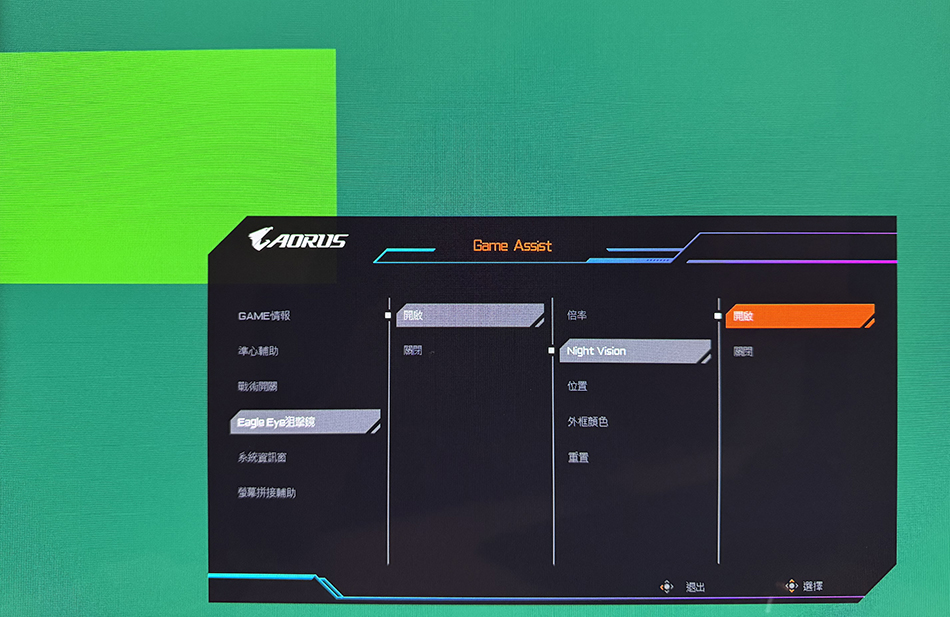
狙擊鏡就是將畫面遮罩成如本圖左上角的青綠色,方便夜視需求時使用!
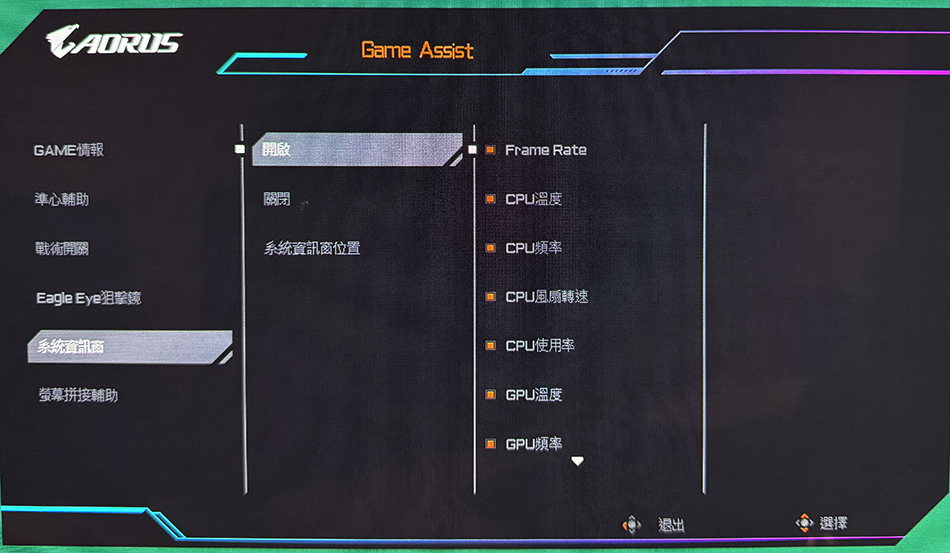
系統資訊窗可以將電腦系統資訊即時顯示在螢幕上(需與電腦以 USB 傳輸線連線)

Game 情報位置可以調整到你想放置的畫面地方(如畫面右上角)

顯示模式可以隨時切換,當你想聚焦眼前能專注的畫面範圍時,縮小到 24″ / 16:9 顯示模式是很好的選擇!詳細可調整的項目有哪些待會馬上告訴大家!
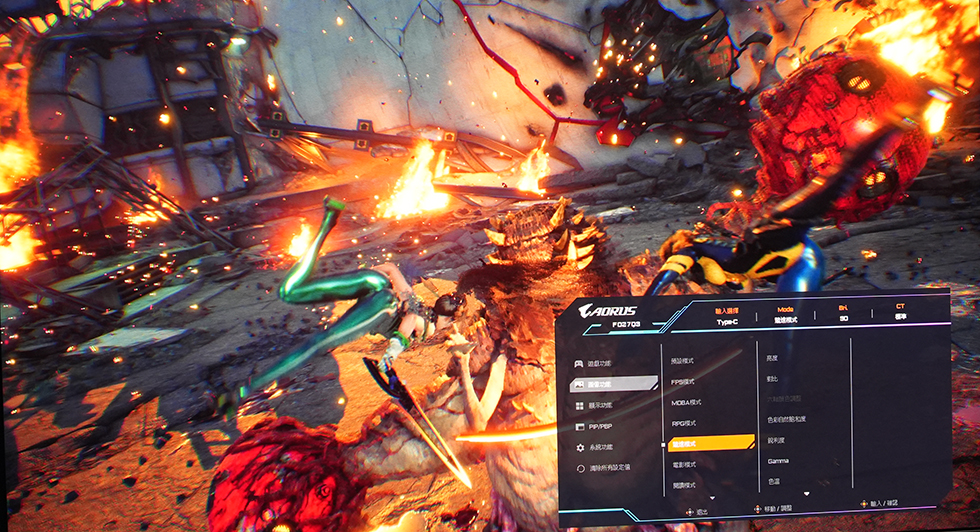
開啟競速模式可提昇瞬間移動的清晰度

以黑平衡功能數值開到最大提升亮度非常明顯(請與上圖比較)!
大家也可此看技嘉官方的戰術解析度切換功能介紹,會比我圖文敘述還要清楚喔!
接下來回過頭聊聊剛沒提及的 OSD 功能與細節。
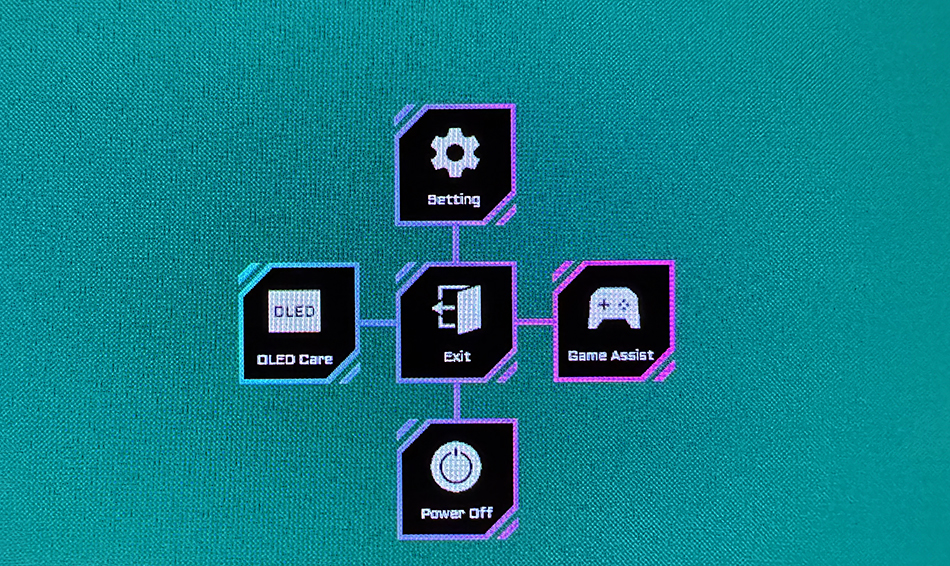
按下 OSD 旋鈕就能呼叫這功能畫面,初分有四個功能選項,或是退出介面。
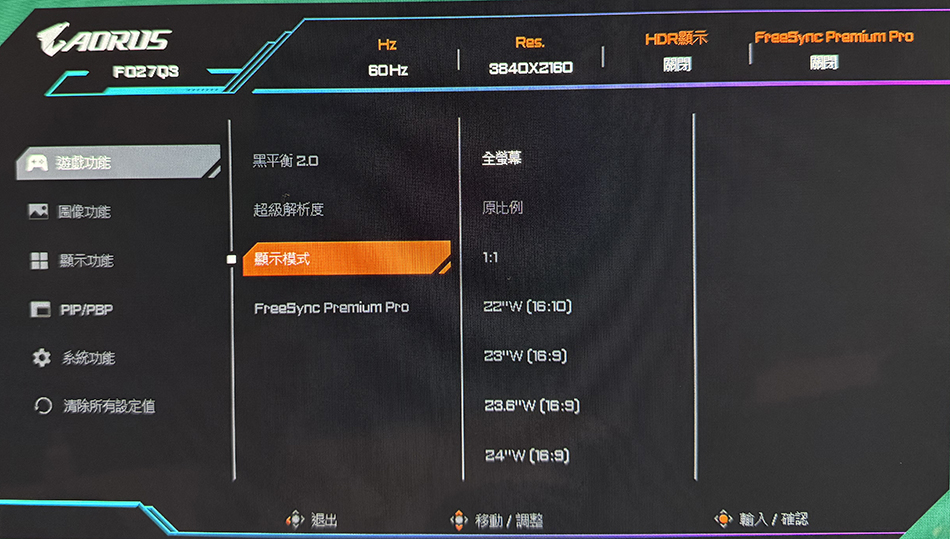
設定裡面第一個功能是遊戲功能選項,包含黑平衡、超級解析度、各種顯示模式,以及 FreeSync Premium Pro 都有。其中顯示模式還可以選擇 22″ 16:10、23″ 16:9、23.6″ 16:9 以及 24″ 16:9 等顯示模式,真的是非常便利!如此一來就能對應各種不同的遊戲最佳顯示比例來做設定,這功能真的是遊戲玩家們必須要有的啊!
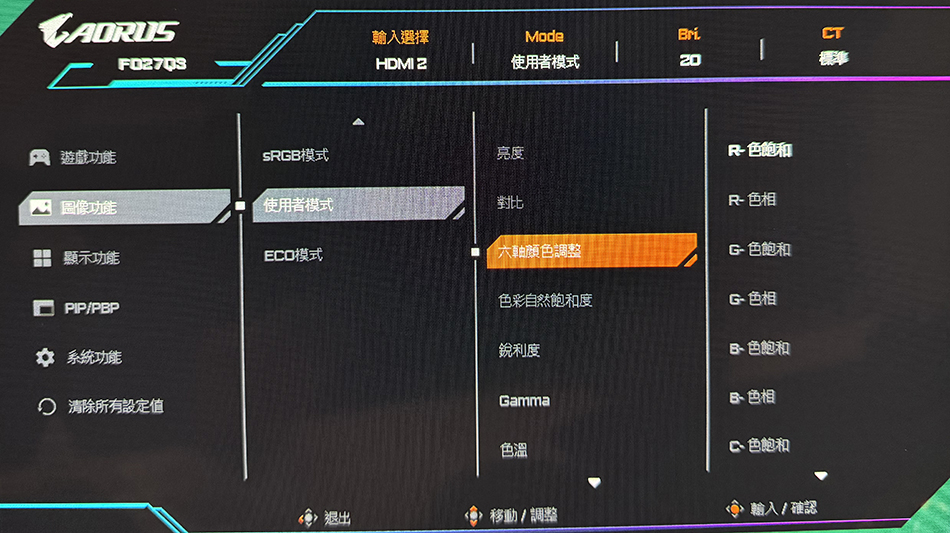
圖像功能有三大模式,其中使用者模式可調整的參數非常的多,包含亮度、對比、六軸顏色調整、色彩自然飽和度、銳利度、Gamma、色溫、Color Sapce(原生、Adobe、Display P33),以及 ECO 節能模式。
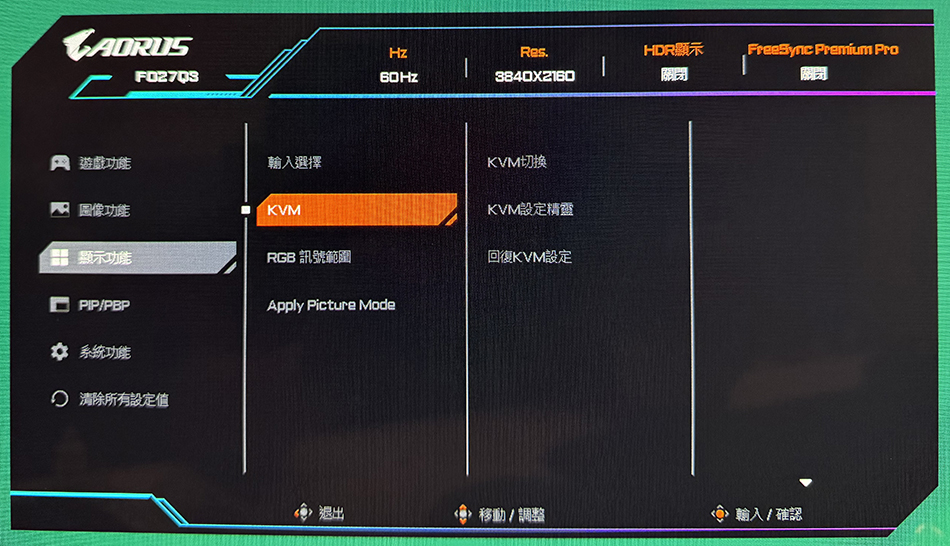
顯示的功能也很豐富,其中 KVM 功能也是相當實用,讓我們可以輕鬆遊走兩台電腦整合 USB 週便裝置。
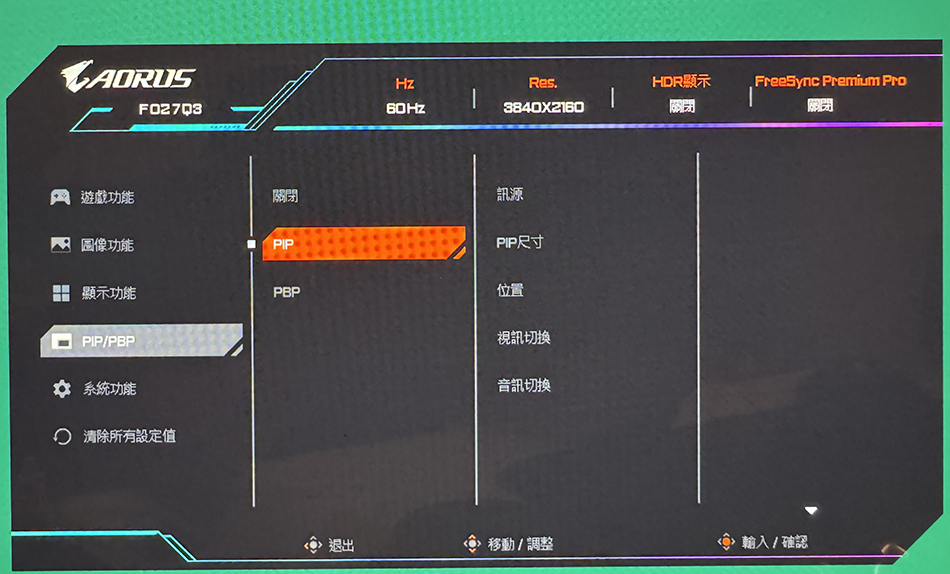
PiP/PBP 功能也是有的,且尺寸與位置都能調整,並且音訊能跟著畫面。
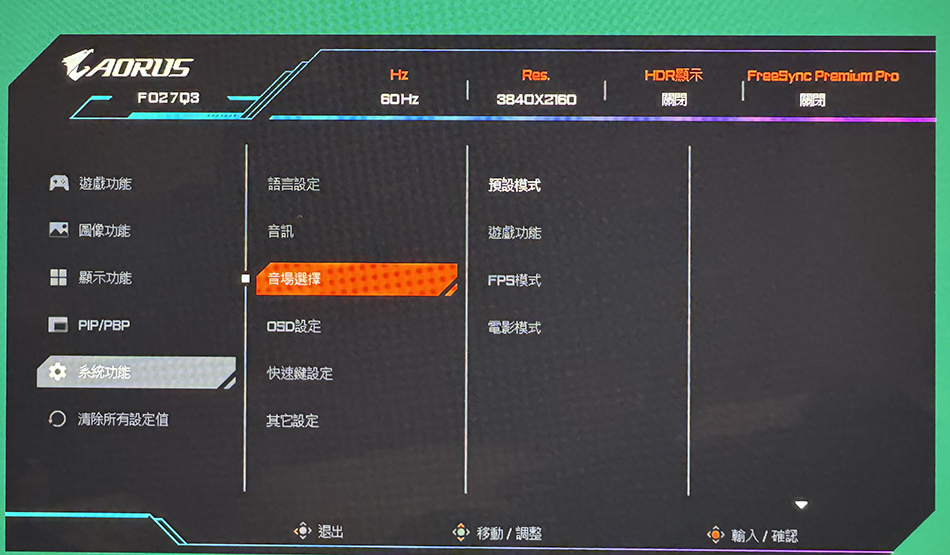
系統功能很豐富,還有音場模式可切換(預設、遊戲、FPS,電影模式),如果搭配高音質耳機或者是外接音響系統,會有非常明顯的高音質與音場差異體驗喔!對了,螢幕內建的音響音量可非常大聲,絕對可以滿足 20 坪空間內清楚聆聽用!
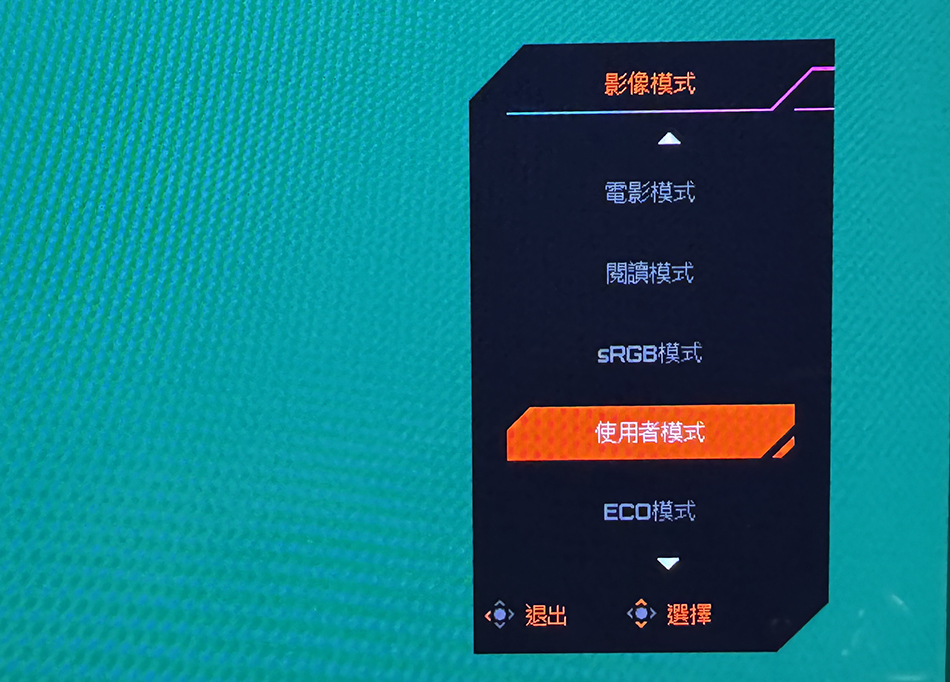
OSD 往下按就能隨時切換影像模式,往左則是音量、往上是黑平衡 2.0 的微調,往右則是訊號輸入源的切換。
畫質表現分享
相信有很多人和我一樣,除了有玩 PC Game 之外,也會玩像是 PS5 或者任天堂 Swtich 遊戲機,而透過 AORUS FO27Q3 電競螢幕除了可以完美對應之外,還有兩組視訊輸入的子母畫面可作應用!因此可以同時觀看遊戲攻略一邊玩 Game!
接下來先分享一下解析度與螢幕更新率實測,再來帶到螢幕畫質表現部分。
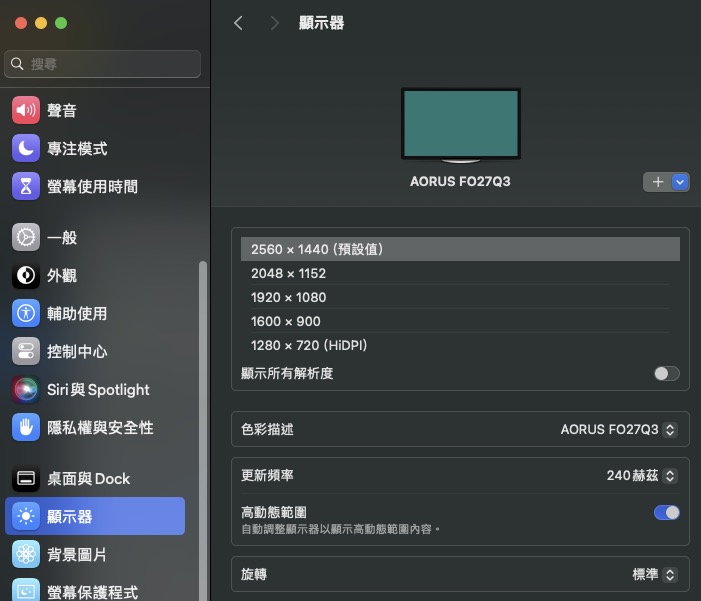
在 Apple Mac mini M1 電腦中,以 Thunderbolt 輸出到螢幕 USB-C 輸入,可以獲得最高 2560×1440 解析度與 240Hz 螢幕更新率,以及開啟 HDR 高動態範圍。
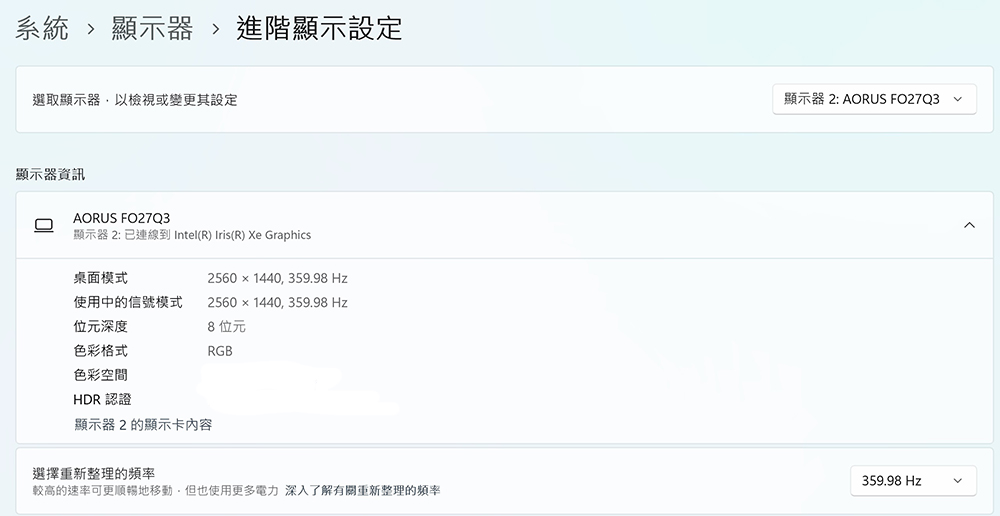
在 技嘉 AERO 16 筆電中,以 Thunderbolt 輸出到螢幕 USB-C 輸入,可以獲得最高2560×1440 解析度與超高的 360Hz 螢幕更新率!

FF XVI 遊戲畫質相當精湛,HDR 效果優異很爽!但是如果想要找尋保護或先發制敵時就顯得太暗看不清楚。

以黑平衡功能數值開到一半細節就清楚很多!

黑平衡功能數值開到最大值就是這樣,可以邊玩遊戲邊調整這些數值~

暢玩 HDR 遊戲的畫質與細節就是很犀利!
當然除了遊戲之外,用 AORUS FO27Q3電競螢幕來觀賞影片與追劇也是一樣過癮,這時建議不妨也配置的好的音響系統或者耳機,來增加沈浸感喔!
接下來分享一些瀏覽照片與 YouTube 影片的畫面:






技嘉 AORUS FO27Q3 使用心得總結
技嘉這款 AORUS FO27Q3 QD-OLED 電競螢幕的功能絕對能滿足多數遊戲玩家,其多種解析度螢幕比例切換與 360Hz 螢幕更新率絕對是遊戲玩家們夢幻級的功能需求!此外 FO27Q3 的面板也是很優異的規格,在顏色表現上有優異的表現!它能輕鬆帶來多視窗與寬廣視野的享受,而便利的 KVM 加上多組視訊輸入功能解決了喜歡多裝置共用同一台螢幕的痛點,甚至你想要一邊掛網玩遊戲一邊工作也都沒有問題!
FO27Q3 也可以讓大家放心做影音或照片編輯的校色工具,長時間寫稿、瀏覽網頁時,眼睛依然舒適,因為它還有閱讀模式低藍光的功能!由於坐姿不會是固定的高度,這時我們就可以透過它便利的調整設計來達到我眼睛最舒適的角度。
如果您希望是更大螢幕與更優異的規格,那麼也可以選擇選擇採用 32″ 4K HDR 畫質的 AORUS FO32U2P,也是高畫質適合電競遊戲玩家與創作者們的好選擇!

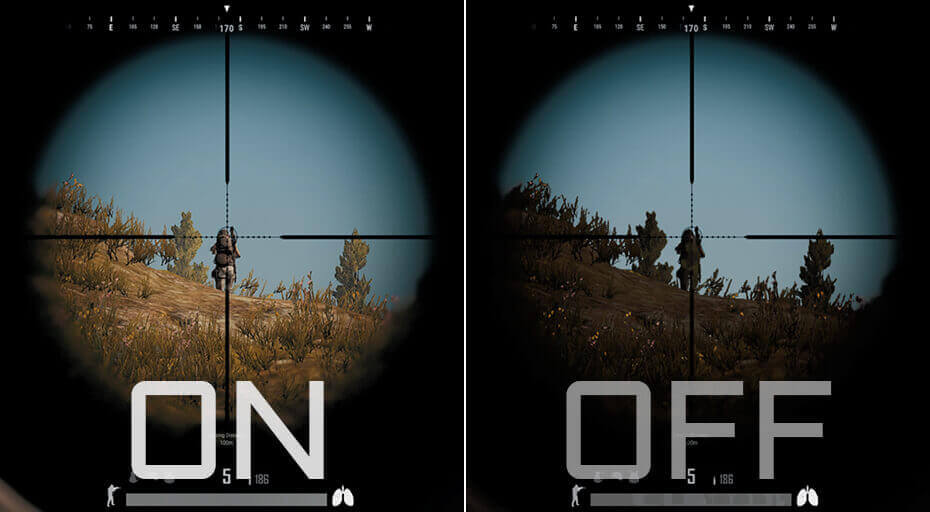
臉書留言